Herunterladen und Aktualisieren von Samsung-Druckertreibern für Windows 10
Veröffentlicht: 2021-07-21Wenn Sie nach den neuesten Samsung-Druckertreibern für Windows 10 suchen, sind Sie hier genau richtig. Hier zeigen wir Ihnen 3 einfache und sichere Möglichkeiten, um die Aufgabe Samsung-Druckertreiber herunterzuladen und zu aktualisieren.
Es ist immer wichtig, die Treiber für Ihren Samsung-Drucker auf dem neuesten Stand zu halten, damit er in einem Top-Zustand läuft und alle Arten von unerwarteten Druckproblemen wie Drucker druckt nicht, Drucker reagiert nicht usw.
Um Ihnen das Aktualisieren der Treibersoftware so einfach wie möglich zu machen, haben wir einige schnelle und einfache Methoden zum Herunterladen und Installieren von Samsung-Druckertreibern unter Windows 10 zusammengestellt. Unser nächster Abschnitt des Handbuchs konzentriert sich auf dasselbe.
Problemlose Möglichkeit, den Samsung-Druckertreiber für Windows 10 zu aktualisieren (empfohlen)
Wenn Sie keine Zeit, Geduld und die erforderlichen technischen Fähigkeiten haben, um die richtigen Treiber manuell zu finden. Verwenden Sie dann Bit Driver Updater, um automatisch die neuesten Treiber-Updates auf Ihrem Windows 10 zu installieren. Das Treiber-Updater-Tool installiert nur WHQL-getestete oder verifizierte Treiber. Darüber hinaus bietet es seinen Benutzern rund um die Uhr technische Unterstützung. Probieren Sie es kostenlos über den Download-Button unten aus.
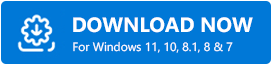
3 einfache Methoden zum Herunterladen von Samsung-Druckertreibern unter Windows 10
Im Folgenden haben wir sowohl manuelle als auch automatische Ansätze erwähnt, um Ihnen zu helfen, die neuesten Gerätetreiber für Samsung-Drucker zu erhalten.
Autorentipp: Das manuelle Aktualisieren von Gerätetreibern ist ein umständliches und zeitaufwändiges Verfahren. Außerdem besteht die Gefahr, dass ein falscher, inkompatibler oder mit Malware infizierter Treiber heruntergeladen wird. Wenn Sie also keine Zeit oder technische Fähigkeiten haben, um die Treiber manuell zu aktualisieren, sollten Sie die Aufgabe automatisch durchführen.
Methode 1 (manuell): Samsung-Druckertreiber herunterladen und über die Website des Herstellers installieren
Hinweis: Bei dieser Methode haben wir die Samsung Xpress SL-C1860-Serie als Beispieldrucker genommen. Möglicherweise müssen Sie die genaue Modellnummer Ihres Samsung-Druckers bestätigen, bevor Sie mit den Schritten fortfahren. Und da Hewlett Packard Enterprise (allgemein abgekürzt HP) das Druckergeschäft von Samsung vollständig übernommen hat, müssen Sie zur Support-Website von HP gehen, um den neuesten Treiber für Ihren Samsung-Drucker herunterzuladen und zu installieren.
Samsung veröffentlicht weiterhin die Treiber-Updates für seine Drucker und Sie können sie manuell über die offizielle Kundensupport-Website von HP herunterladen. Hier sind die Schritt-für-Schritt-Anleitungen für dasselbe.
- Besuchen Sie die Software- und Treiber-Downloads von HP
- Wählen Sie die Option Drucker aus der Kategorie Produkte.
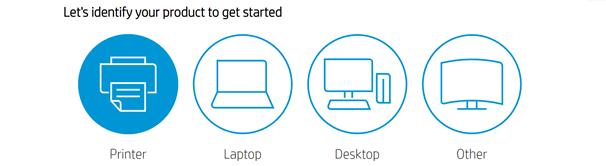
- Geben Sie Ihr Samsung-Druckermodell (z. B. Samsung Xpress SL-C1860) in das Suchfeld ein und wählen Sie es aus den Ergebnissen aus.
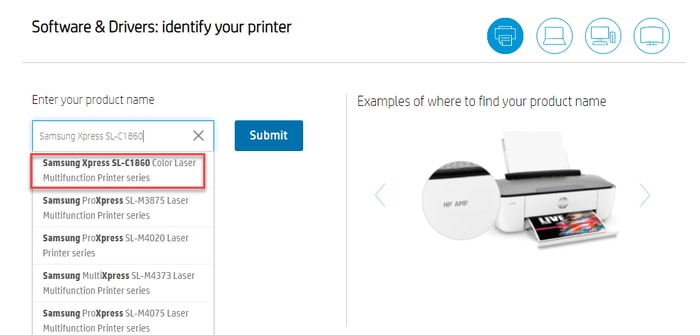
- Stellen Sie sicher, dass die erkannte Version des Windows-Betriebssystems korrekt ist (in meinem Beispiel Windows 10, 64-Bit).
- Klicken Sie neben der gewünschten Samsung-Druckertreibersoftware auf das Download -Symbol.
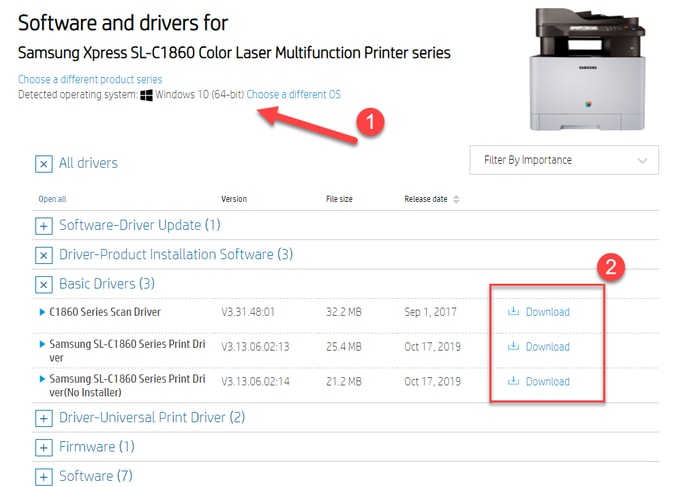
- Öffnen Sie nach Abschluss des Download-Vorgangs die Installationsdatei der Samsung-Druckersoftware, indem Sie darauf doppelklicken.
- Befolgen Sie die Anweisungen des Assistenten, um den Installationsvorgang abzuschließen.
- Starten Sie Ihren Samsung-Laptop oder Ihr Desktop-System neu, um die letzten Änderungen zu übernehmen.
Lesen Sie auch: So stellen Sie die Druckerverbindung unter Windows 10, 8, 7 wieder her

Methode 2 (manuell): Herunterladen und Aktualisieren des Samsung-Druckertreibers über den Geräte-Manager
Um den Samsung-Druckertreiber unter Windows 10 manuell herunterzuladen und zu aktualisieren, können Sie die Hilfe eines integrierten Dienstprogramms namens Geräte-Manager in Anspruch nehmen. Befolgen Sie die unten angegebenen Schritte, um die neuesten Treiberaktualisierungen für Ihr Samsung-Druckermodell mit dem Windows-Geräte-Manager-Tool zu finden und zu installieren.
- Öffnen Sie das Befehlsfeld Ausführen , indem Sie gleichzeitig die Windows-Logo-Taste und R auf Ihrer Tastatur drücken.
- Geben Sie devmgmt.msc ein Befehl in das Feld ein und tippen Sie auf die Schaltfläche OK .
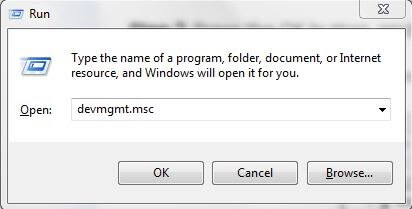
- Gehen Sie nun in der Geräte-Manager-Anwendung zur Kategorie Druckerwarteschlangen und erweitern Sie diese, indem Sie darauf klicken.
- Klicken Sie mit der rechten Maustaste auf Ihr Samsung-Druckermodell und klicken Sie auf Treiber aktualisieren.
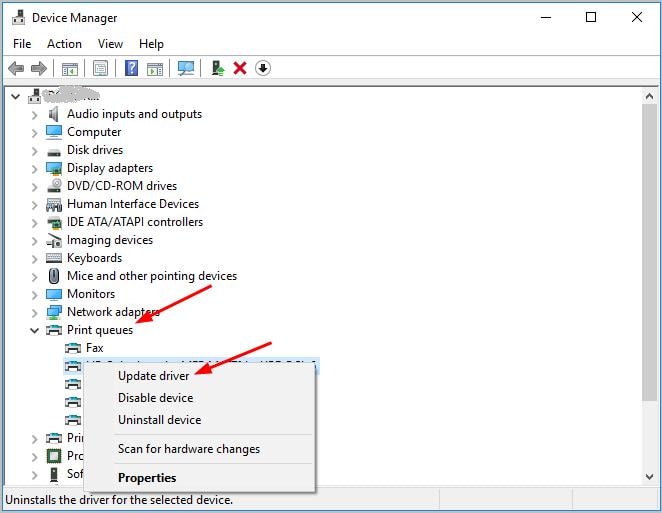
- Klicken Sie im nächsten Bildschirm auf Automatisch nach aktualisierter Treibersoftware suchen .
Das Windows-Betriebssystem sucht nun nach Treiberaktualisierungen, die für Ihr Samsung-Druckergerät verfügbar sind. Wenn ein Update verfügbar ist, beginnt das Betriebssystem mit der Treiberinstallation. Jetzt müssen Sie sich nur noch zurücklehnen und Ihren Computer neu starten, nachdem ein neues Samsung-Treiberupdate erfolgreich installiert wurde.
Lesen Sie auch: Druckertreiber ist unter Windows 10 nicht verfügbar [behoben]
Methode 3 (automatisch): Herunterladen und Aktualisieren von Samsung-Druckertreibern über Bit Driver Updater (empfohlen)
Dies ist bei weitem die einfachste und bequemste Methode zum Aktualisieren oder Herunterladen von Samsung-Druckertreibern in Windows 10. Im Gegensatz zu den oben erwähnten manuellen Methoden erfordert diese Methode nur einen Klick auf eine Schaltfläche, um die neuesten vom Hersteller empfohlenen Treiberversionen für Ihren Samsung-Drucker zu installieren und andere Computerperipherie.
Um Samsung-Druckertreiber-Updates mit dieser Methode durchzuführen, müssen Sie lediglich das Bit Driver Updater- Programm auf Ihrem PC installieren, indem Sie die unten angegebene Schaltfläche verwenden.
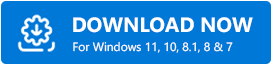
Nach erfolgreicher Installation des Programms können Sie über die Navigationsleiste auf der linken Seite den Scanvorgang starten. Nach einer Weile zeigt Ihnen das Tool eine Liste aller veralteten, beschädigten und nicht übereinstimmenden Treiber auf Ihrem Computersystem. Nachdem Sie die Liste erhalten haben, können Sie entweder die Option Jetzt aktualisieren neben dem Treiber auswählen, den Sie aktualisieren möchten, oder Sie können die Option Alle aktualisieren auswählen, um alle problematischen Treiber auf einmal zu aktualisieren.
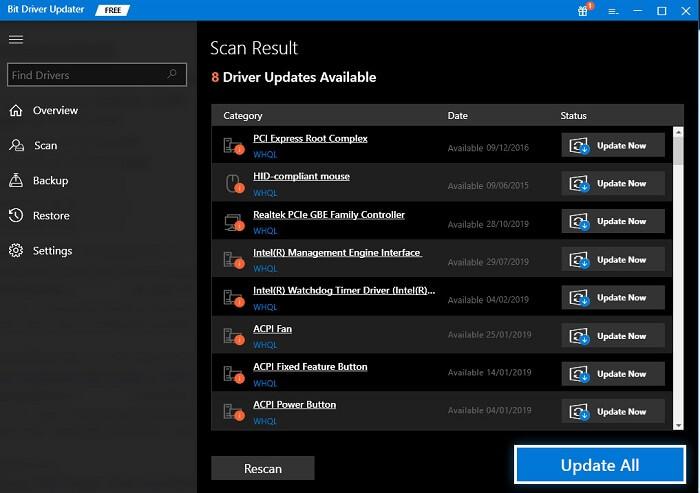
Lesen Sie auch: Wie aktualisiere ich Druckertreiber in Windows 10? Versuchen Sie es mit Best Ways
Abschließende Worte: Samsung-Druckertreiber-Download für Windows 10
In diesem Artikel haben Sie drei verschiedene Methoden (zwei manuelle und eine automatische) zum Herunterladen, Installieren und Aktualisieren von Samsung-Druckertreibern in Windows 10 kennengelernt. Wir hoffen, dass die hier bereitgestellten Informationen Ihnen geholfen haben, Ihren Samsung-Drucker zum Laufen zu bringen.
Falls Sie bei der Ausführung der oben beschriebenen Schritte auf Schwierigkeiten gestoßen sind, können Sie unten einen Kommentar hinterlassen. Unser Team hilft Ihnen gerne bei der Lösung der Probleme.
